ВКонтакте - одна из самых популярных социальных сетей в России. Многие пользователи хотят сохранить приватность своего профиля и скрыть его от посторонних глаз. Один из способов обеспечить конфиденциальность - скрыть свой профиль от нежелательных гостей. В этой статье я расскажу, как легко и быстро скрыть сп профиль во ВКонтакте.
ВКонтакте предлагает ряд настроек приватности, позволяющих скрыть свой профиль. Сначала зайдите в свой аккаунт и откройте раздел "Настройки приватности". Здесь вы найдете несколько важных параметров, которые помогут вам защитить свои данные.
Первым шагом к скрытию сп профиля будет настройка приватности своей информации. В разделе "Моя страница" вы можете указать, какую информацию о себе вы хотите показывать другим пользователям. Постарайтесь быть внимательным и оставьте только ту информацию, которую хотите показывать. Например, вы можете скрыть свой номер телефона, адрес электронной почты или оставить видимыми только для своих друзей.
Далее вы можете настроить приватность своих фотографий и видеозаписей. В разделе "Фотографии и альбомы" вы сможете выбрать, кто может видеть ваши фотографии и комментарии к ним. Вы можете ограничить доступ только для своих друзей, чтобы никто другой не мог просматривать вашу личную информацию. Также вы можете применить эти настройки к видеозаписям.
Не забывайте включить двухэтапную аутентификацию, чтобы защитить свой аккаунт от несанкционированного доступа. В разделе "Безопасность" вы найдете эту настройку, которая поможет усилить защиту вашего профиля. При входе в аккаунт будут использоваться два фактора: пароль и одноразовый код, который приходит на ваш телефон или электронную почту.
Метод 1: Изменение настроек конфиденциальности
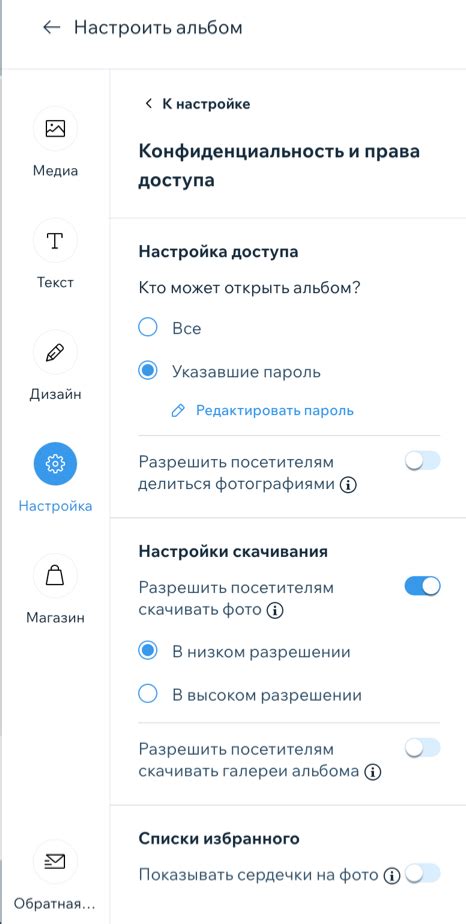
Если вы хотите скрыть свой профиль в VKontakte, вы можете воспользоваться настройками конфиденциальности.
Для этого выполните следующие действия:
- Зайдите в настройки своего профиля. Для этого нажмите на кнопку меню в правом верхнем углу страницы и выберите пункт "Настройки".
- Перейдите во вкладку "Конфиденциальность". Это один из пунктов меню слева.
- Настройте свою конфиденциальность по желанию. В этой вкладке вы можете задать, кто может видеть вашу страницу, комментарии к ней, фотографии и другую информацию.
- Установите нужные настройки. Если вы хотите полностью скрыть свой профиль, выберите опцию "Только я". Вы также можете ограничить доступ к своей странице для определенных категорий пользователей.
- Сохраните изменения. Нажмите на кнопку "Сохранить" внизу страницы, чтобы применить новые настройки конфиденциальности.
После выполнения этих действий ваш профиль будет скрыт от нежелательных глаз, и только те люди, которым вы разрешили доступ, смогут видеть вашу страницу.
Не забудьте, что некоторые элементы профиля могут быть видимы всем пользователям VK, даже если вы скрыли основную информацию. Проверьте свои настройки конфиденциальности, чтобы быть уверенным в том, что ваш профиль полностью скрыт.
Метод 2: Отключение статуса "Онлайн"
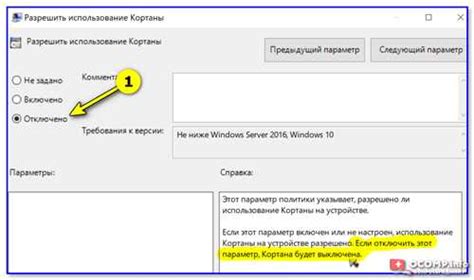
Для тех, кто хочет скрыть свой статус "Онлайн" в ВКонтакте, есть возможность отключить эту функцию. Процедура довольно проста и позволяет вам быть незаметным для других пользователей, даже если вы все еще находитесь в сети.
Чтобы отключить статус "Онлайн", вам нужно:
- Зайти в настройки вашего профиля.
- Выбрать вкладку "Приватность".
- Прокрутить вниз до раздела "Статус онлайн" и нажать на кнопку справа от него.
После выполнения этих шагов ваш статус "Онлайн" будет скрыт от других пользователей, а вы сможете свободно использовать социальную сеть, не беспокоясь о том, что вас увидят в сети.
Метод 3: Ограничение доступа к профилю
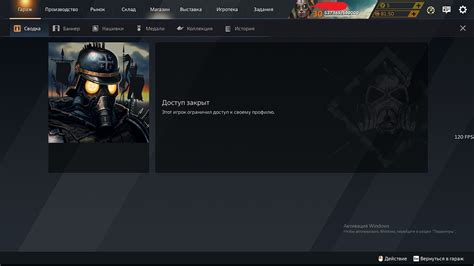
Если вы хотите скрыть свой профиль в ВКонтакте, вы можете ограничить доступ к нему для других пользователей.
- Зайдите в настройки приватности на своей странице.
- Настройте приватность таким образом, чтобы только ваши друзья или определенные списки пользователей могли просматривать ваш профиль.
- Вы также можете ограничить доступ к отдельным разделам своего профиля, таким как фотографии или стена.
После того, как вы настроите приватность, другие пользователи не смогут увидеть ваш профиль или определенные разделы вашего профиля без вашего согласия.
Этот метод является одним из самых эффективных способов скрыть свой профиль в ВКонтакте, так как он предоставляет вам контроль над тем, кто может видеть ваш профиль и какую информацию.
Метод 4: Скрытие списка друзей

Если вам необходимо скрыть список друзей на странице своего профиля ВКонтакте, вы можете воспользоваться этим простым способом.
1. Войдите в свой аккаунт ВКонтакте и откройте страницу настроек профиля.
2. В левом меню выберите вкладку "Приватность".
3. Прокрутите страницу вниз и найдите раздел "Кто видит мой список друзей".
4. Нажмите на кнопку "Редактировать".
5. В открывшемся окне выберите опцию "Только я" или "Друзья".
6. Нажмите кнопку "Сохранить изменения".
Теперь ваш список друзей будет скрыт от посторонних глаз. Можно быть уверенным в сохранности своих личных данных и ограничить доступ к этой информации.
Обратите внимание: хотя ваш список друзей теперь скрыт, пользователи все еще смогут видеть большинство действий, связанных с добавлением друзей и комментированием их записей.
Метод 5: Отключение уведомлений о деятельности
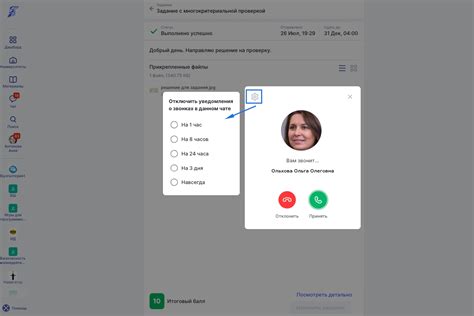
Если вы хотите полностью скрыть свой специальный профиль в ВКонтакте от других пользователей, вы можете отключить уведомления о вашей деятельности. Это означает, что другие пользователи не будут получать уведомления о том, что вы изменили свой специальный профиль или производите какие-либо действия.
Чтобы отключить уведомления о деятельности на вашем специальном профиле в ВКонтакте, выполните следующие шаги:
- Откройте ВКонтакте и войдите в свою учетную запись.
- Перейдите на свою страницу профиля, кликнув по своему имени в верхней панели навигации.
- Нажмите на кнопку "Редактировать" рядом с вашим специальным профилем.
- На странице редактирования профиля прокрутите вниз и найдите раздел "Уведомления".
- Снимите галочку с пункта "Уведомления о деятельности".
- Нажмите кнопку "Сохранить" для применения изменений.
После выполнения этих шагов уведомления о вашей деятельности на специальном профиле будут отключены. Пожалуйста, имейте в виду, что другие пользователи по-прежнему могут видеть ваш специальный профиль, но они не будут получать уведомления о ваших действиях на нем.
Метод 6: Блокировка сообщений от незнакомцев
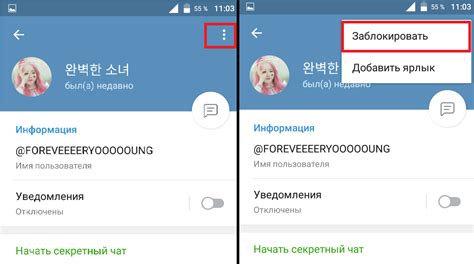
Если вам надоело получать нежелательные сообщения от незнакомых людей, вы можете использовать функцию блокировки сообщений в ВКонтакте. Этот метод поможет вам скрыть ваш профиль от нежелательных контактов и защитить личную информацию. Чтобы воспользоваться этой функцией, выполните следующие шаги:
1. Зайдите на свою страницу ВКонтакте и откройте меню "Настройки" в правом верхнем углу. |
2. В меню выберите "Настройки" и перейдите на вкладку "Приватность". |
3. Прокрутите страницу вниз до раздела "Кому можно отправлять сообщения". |
4. Выберите опцию "От всех, кроме" и введите имена или id пользователей, которым вы не хотите получать сообщения. |
5. Нажмите кнопку "Сохранить изменения" для применения новых настроек. |
Теперь пользователи, имена которых вы добавили в список, не смогут отправлять вам сообщения. Они также не смогут увидеть ваш профиль в списке пользователей, которым можно отправлять сообщения. Используя этот метод, вы можете эффективно скрыть свой профиль от нежелательных контактов и сделать общение в ВКонтакте более комфортным.
Метод 7: Удаление компрометирующих фотографий
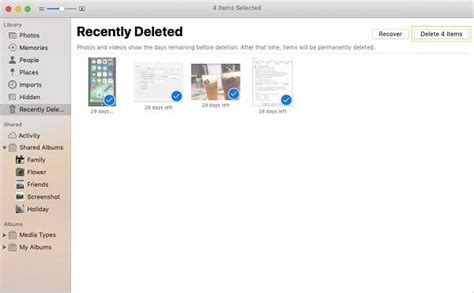
Чтобы удалить фотографии, следуйте этим простым инструкциям:
- Зайдите на свою страницу ВКонтакте и перейдите в раздел "Фотографии".
- Выберите фотографию, которую хотите удалить, и нажмите на нее.
- Под фотографией найдите кнопку "Удалить", нажмите на нее.
- Подтвердите удаление выбранной фотографии, если система попросит вас это сделать.
После выполнения этих шагов выбранная фотография будет удалена с вашего профиля, и вы сможете быть уверены, что никто не сможет увидеть ее.
Метод 8: Скрытие контентных записей

Способ №8: Скрытие контентных записей
Если вам необходимо скрыть от публичного просмотра определенные записи на вашей странице в ВКонтакте, вы можете воспользоваться функцией скрытия контента. Этот метод позволяет вам выбирать, какие записи будут видны всем пользователям, а какие будут доступны только вам или определенным кругам друзей.
Для того чтобы скрыть контентную запись:
- Откройте свою страницу в ВКонтакте.
- Найдите запись, которую вы хотите скрыть.
- Нажмите на иконку с тремя точками, расположенную справа от записи.
- В появившемся контекстном меню выберите пункт "Редактировать".
- В открывшемся редакторе записи найдите раздел "Кому видно" или "Кому доступно" и выберите нужные параметры просмотра.
- Сохраните изменения.
Теперь выбранная вами запись будет скрыта от публичного просмотра, и доступ к ней будут иметь только вы или определенные пользователи в зависимости от выбранных параметров приватности.
Метод 9: Отключение видимости номера телефона

Если вы хотите скрыть свой номер телефона в профиле ВКонтакте, то вам потребуется выполнить следующие действия:
- Перейдите в настройки своего профиля.
- В разделе "Контакты" найдите поле с номером телефона.
- Нажмите на значок "карандаша", чтобы изменить настройки.
- Установите приватность для номера телефона, выбрав опцию "Только я" или "Никто".
- Сохраните изменения.
После выполнения этих действий, ваш номер телефона не будет виден другим пользователям ВКонтакте.
Обратите внимание, что отключение видимости номера телефона может ограничить доступ к некоторым функциям и сервисам ВКонтакте, связанным с авторизацией через номер телефона.
Метод 10: Изменение имени и фамилии на псевдоним

Чтобы изменить свое имя и фамилию на псевдоним, выполните следующие действия:
- Откройте приложение ВКонтакте на своем устройстве или зайдите на сайт ВКонтакте веб-браузере.
- Перейдите в раздел "Моя страница".
- Нажмите на свое текущее имя и фамилию.
- В открывшемся окне введите новый псевдоним вместо вашего настоящего имени и фамилии.
- Нажмите кнопку "Сохранить".
После выполнения этих действий ваше новое имя и фамилия будут отображаться в вашем профиле ВКонтакте. Это позволит вам оставаться анонимным и незамеченным другими пользователями, скрывая вашу настоящую личность.
Однако стоит отметить, что ваши друзья и знакомые всё равно смогут узнать, что это вы, если они просмотрят ваш профиль более подробно или обратят внимание на ваши фотографии, сообщества или другую информацию.
Важно: Изменять свое имя и фамилию на псевдоним можно только раз в две недели. Поэтому перед тем, как сменить имя на псевдоним, хорошо подумайте и выберите имя, которое вы не пожалеете в дальнейшем.
Заметьте: Изменение имени и фамилии на псевдоним может быть временным решением для скрытия вашего сп профиля, но не является гарантией полной анонимности в ВКонтакте. Если вам действительно необходимо скрыться от других пользователей, вам стоит прислушаться к другим методам, описанным в этой статье.



